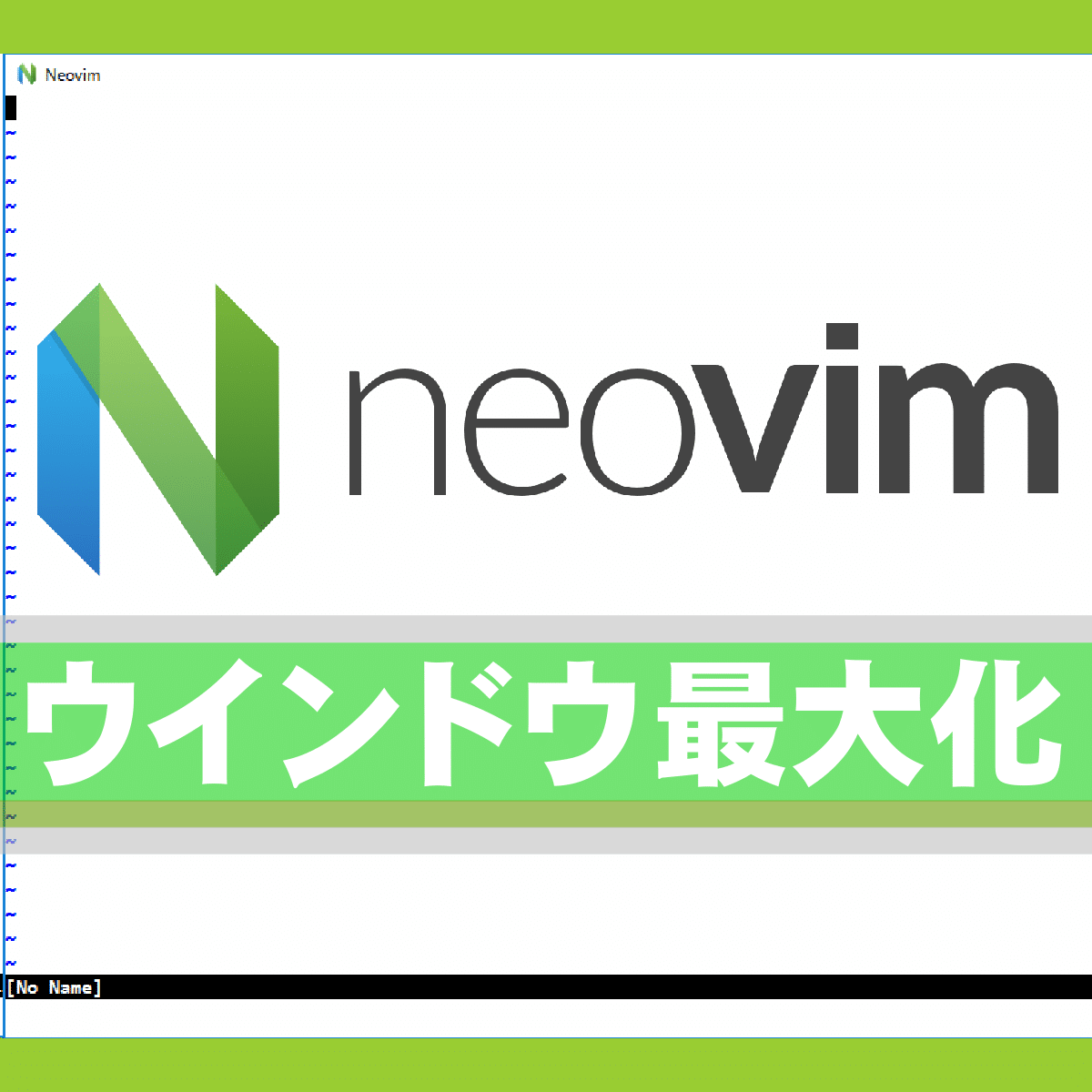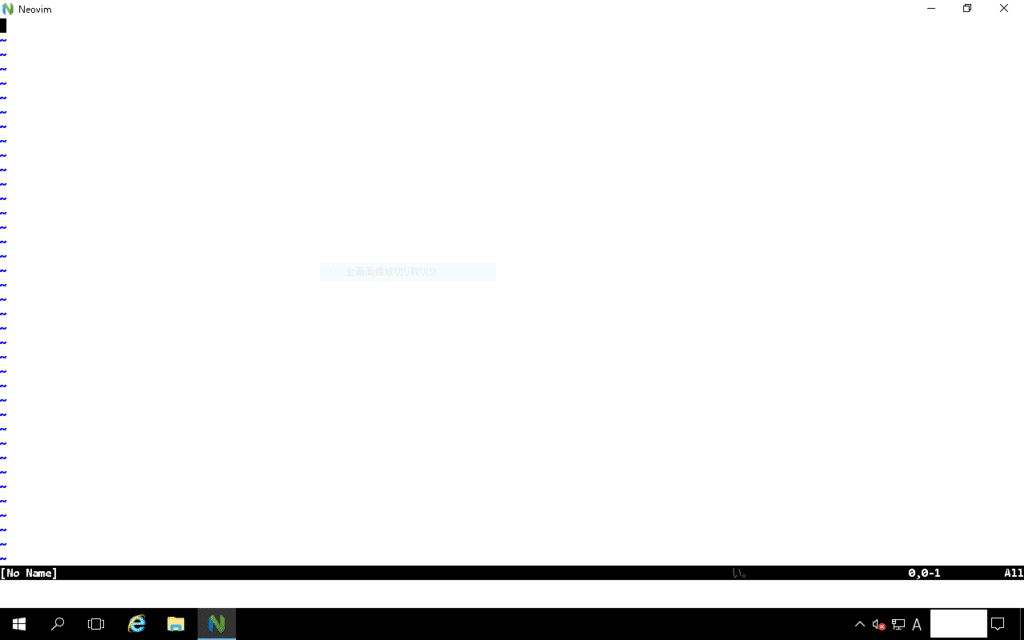この記事では、Windows 10 で neovim のウインドウを最大化した状態で起動する方法をご紹介します。
目次
[解答] 起動時に maximized もしくは fullscreen を起動パラメータに指定する
起動パラメータ1. maximized
nvim-qt.exe --maximized
neovim をこのコマンドで起動した場合、こちらのようにタイトルバーがある状態で neovim が起動します。
これはショートカットファイルの設定で、「実行時の大きさ」を指定した場合と同じです。
起動パラメータ2. fullscreen
nvim-qt.exe --fullscreen
neovim をこのコマンドで起動した場合、こちらのようにタイトルバーがない状態で neovim が起動します。
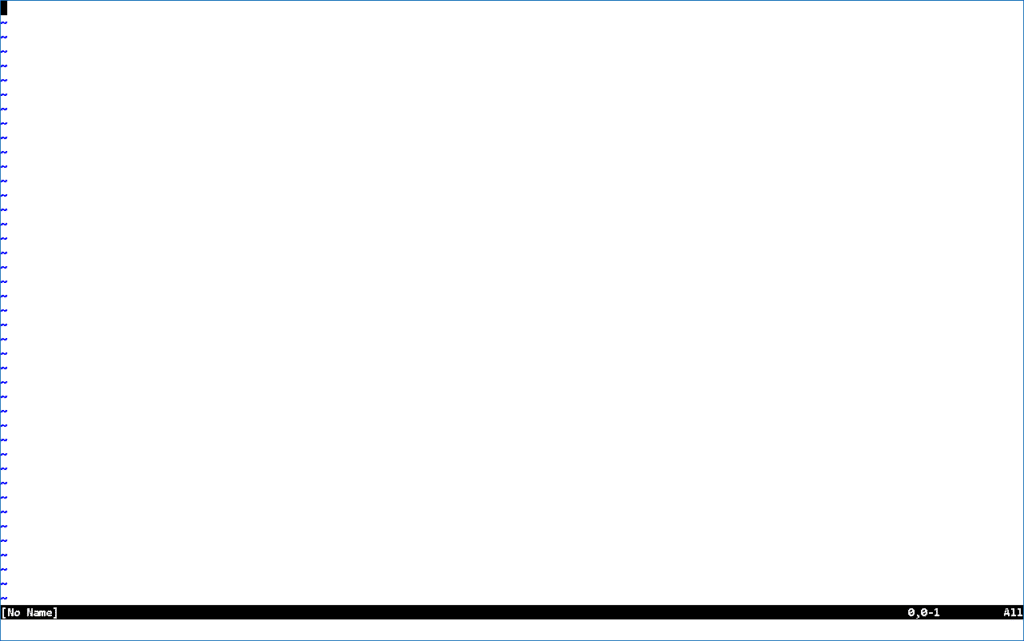
こちらだとタスクバーも隠れて、完全にフルスクリーンとなります。もし頻繁に利用するのであれば、ショートカットとして登録しておくと便利ですね。
ちなみに、Windows 10 では設定ファイルでウイドウサイズを指定する方法は無いようです。起動オプションとも値が違うので、御注意ください。
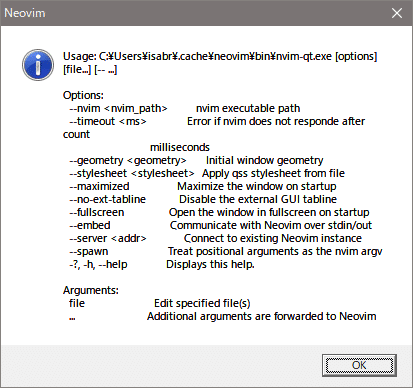
このneovimコマンドの補足情報
- 利用頻度[star rate=1]
- 便利さ[star rate=2]
- 覚え易さ[star rate=2]
関連するマニュアル
こちらを説明するマニュアル、ヘルプは見つかりませんでした。残念です。ただし、起動パラメータとして、下記のように指定する先ほどのダイアログが表示できます。
nvim-qt.exe --help
参考書籍
こちらの書籍が参考になります。
[temp id=3]